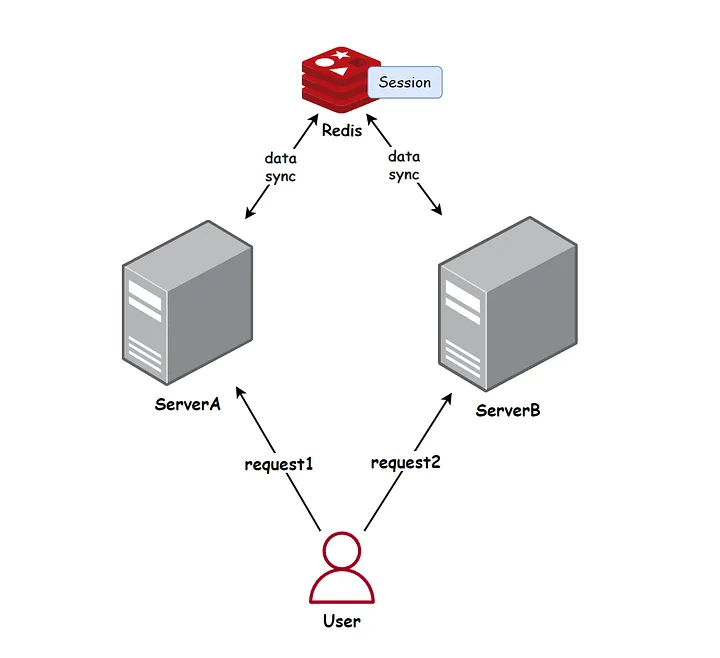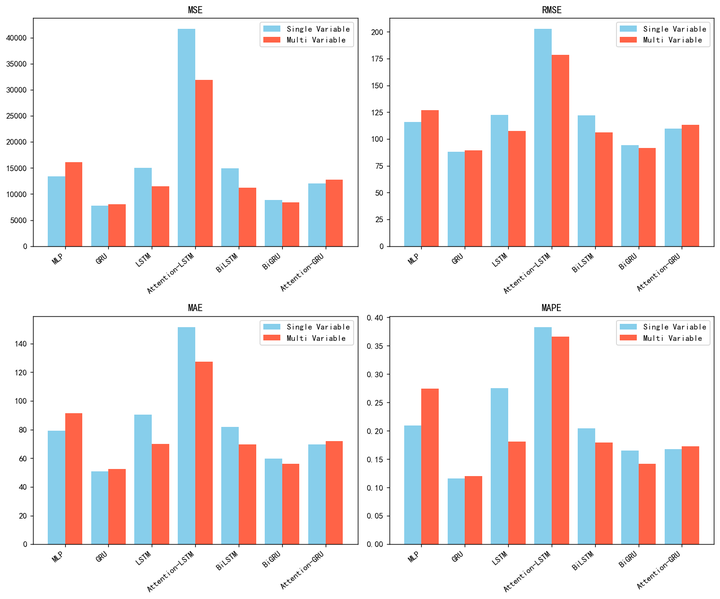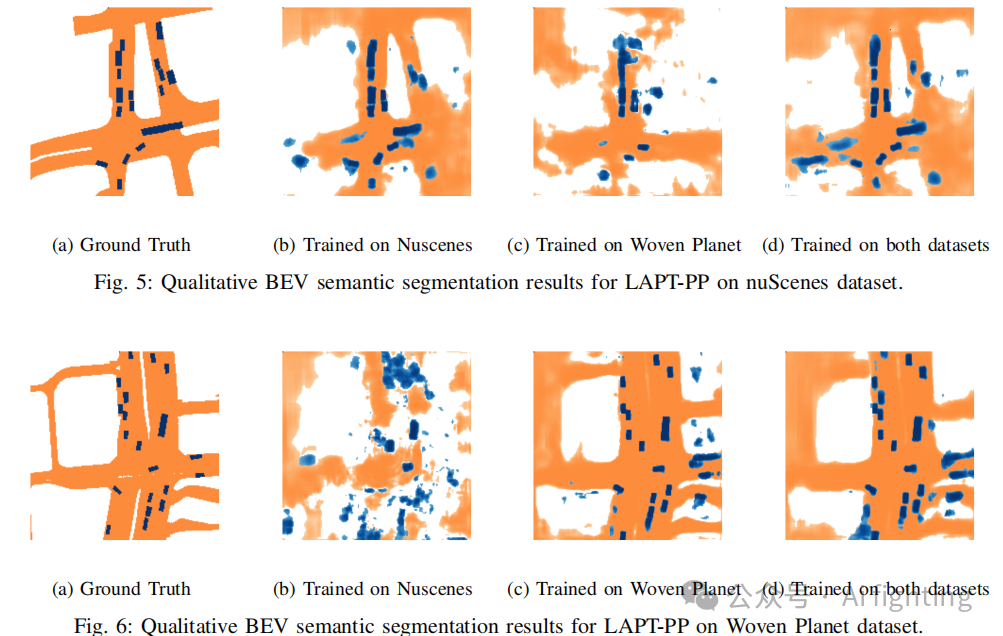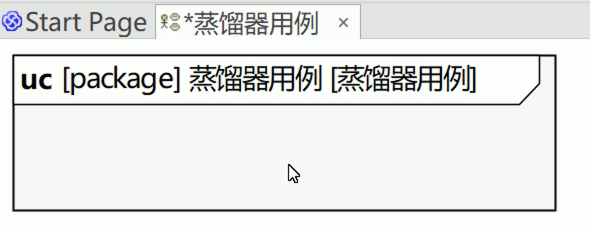文章目录
- JKI状态机
- JKI状态机安装
- JKI状态机的基本了解
- 状态机的运行原理
- 示例
JKI状态机
JKI状态机的核心就是队列消息状态机+用户事件处理器模式,JKI状态机采用指定格式的字符串来描述状态。
JKI状态机并没有采用队列而是采用指定的字符串进行存储,它封装了几个VI,用来实现状态的插入和输出,类似实现了元素入队列和出队列的功能,但是使用指定格式的字符串比较方便,原因是可在字符串后按照格式带入参数或者说屏蔽某一种参数。

JKI状态机安装
JKI状态机为第三方的工具包,由JKI公司开发的一个框架。
- 下载
VI Package Manager,按下图所示进行下载。

- 下载完成后在程序框图的选版中可看到。

JKI状态机的基本了解
Add States(s) to Queue(添加状态到队列中)的VI介绍。可在该VI的状态前后插入数据,最终输出的是一个字符串类型的消息。


注意:有多条消息(状态)需要换行进行分割;同时每条消息都可携带参数(参数的格式:在消息后添加>>,例:Message>>a,a即为参数);还可屏蔽状态,屏蔽的格式与C语言相同,即在状态前加//或/*

Parse State Queue(解析队列状态)VI的介绍。该VI主要对输入的消息(字符串)进行解析,即将状态和参数解析出来进行处理。


- 注意事项如下图所示:

状态机的运行原理
- 首先是主信息的初始化。将
Macro: Initialize这个消息入队列,入队列后进行解析,解析之后条件结构就会进入到主消息初始化分支,在这个分支中将四个消息入队列。

- 主信息初始化后,将四条消息入队列,首先进入到
Data: Initialize分支中。
Data: Initialize分支主要完成数据的初始化。

- 初始化JKI框架的核心数据。完成主信息初始化后跳转到
Initialize Core Data,进行初始化JKI框架的核心数据。

- 接着跳转到
UI: Front Panel State状态,在这个状态中可以根据传入的参数,进入对应的分支中完成对应的任务。
带参数的优势:有时候同一个类别的操作会有不同的条件,那么条件就靠参数来决定,结果就可以在一个分支下实现多个条件的任务,大大简化了VI的帧数,使得设计更加的紧凑。

- 以上整个框架的一个初始化操作就已经完成。这个时候状态队列中就没有消息了,在循环下一次进行时就会跳转到
Idle空闲状态。在这个空闲状态中有一个事件结构,去响应界面上的用户事件。

比如,按下Exit按钮,就会传入Macro: Exit状态,在这个状态下面会根据之前的条件,去关闭面板以及数据清理,最后退出。

- 结论:这个JKI状态机除了把队列按照字符串实现了一个良好的封装,方便传参数以及拥有消息屏蔽的功能,还把生产者和消费者的事件合在一起。
缺点:单线程。当触发事件后,任务没有执行完成,界面的其他事件没有办法响应。
示例
示例:使用JKI状态机,实现按钮控制LED灯的点亮和关闭,在点亮LED时鼠标显示忙碌状态,5s后鼠标自动回复空闲状态。
- 在前面板中,创建圆形指示灯和两个按钮控件。

- 数据初始化。在程序框图中,
Data: Initialize中将圆形指示灯的引用添加到簇中。

- 在JKI框架中添加一个
LED事件,相关的设置如下。


- 在
Event Structure设置响应事件,相关设置如下图所示。


- 执行的总顺序:
1 先进行初始化;
2 初始化结束后JKI状态加进入到Event Structure中等待响应事件;
3 当按下ON按钮时,进入到UI: Cursor Set分支中,根据传入的参数Busy将鼠标设置为忙碌状态,然后进入到LED分支中,根据传入的ON参数将LED灯点亮,并延时5s,5s后再进入到UI: Cursor Set中,根据传入的参数Idle将鼠标设置为空闲状态。OFF按钮的事件同理。